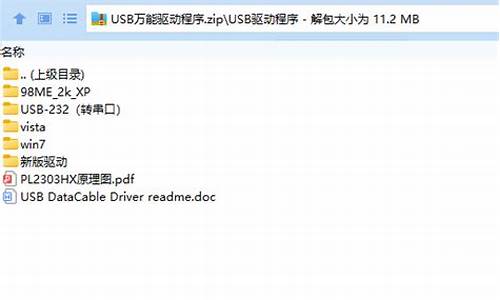1.在win8系统下安装win7双系统后,重启无法引导
2.如何装双系统win8和win7系统
3.win7和win8双系统安装方法

你好,哪个SB说很麻烦?应该是很简单。
1、安装双系统,首先得准备一下工作:
A、如果会分区的可跳过步教程。下面是在一个安装好Win8的笔记本上装?Win7,我们首先要分一个盘来给它使用,打开控制面板〉管理工具〉计算机管理〉单击磁盘管理
然后选择一个容量比较大的磁盘(我这里是E:盘),单击右键选择压缩卷:在?“输入压缩空间量里?”?输入你要分配的磁盘大小(如20G,我们就输入20480,不过建议分出35GB)然后点击:“压缩”,然后我们可以看见一个为绿色的可用空间
B、然后右击该空间,点击新建卷,〉下一步〉分配以下驱动器号输入你要分配的盘符(我分配的是H:盘)。然后点击下一步〉下一步〉完成!我们就可以在管理器里面,看见H:盘了,呵呵,这步总算完成了!
2.进入了我们安转双系统的核心阶段了
A、下载魔方虚拟光驱,加载运行windows7镜像文件。
B、打开镜像文件后,在?sources?里找到?setup.exe?然后双击(注意一定要是sources里的setup.exe。。。。如果非sources里的setup那么注定安装失败!)
C、然后选择安装在刚分出来的那个盘。(千万不要安装在其他盘,否则会面临丢失资料)
D、然后就是漫长的等待了。。。。。。。。。。。。。大概过了20多分钟,一个双系统就安装好了!3、怎样安全卸载双系统的其中一个
A、Win+R?键打开运行对话框,在里面输入msconfig,确定,弹出系统配置对话框
B、?选择引导选项卡,选中?Windows?7?然后单击删除,确定,好了我们现在把?Win7的引导删除了,这样在启动电脑时,就没有启动?win7?的选项了!
C、?然后,格式化H:盘,然后打开计算机管理,右击H:盘删除分区,然后选择你要扩大的分区(如E:盘)右击扩展卷,确定,OK。
在win8系统下安装win7双系统后,重启无法引导
预装WIN8电脑,微软要求主板BIOS启用安全启动secure boot,当主板打开secure boot的时候电脑只认WIN8,其它系统是无法启动的。所以预装WIN8的电脑想用其它系统第一件事就是要关闭secure boot。
有些笔记本主板BIOS的secure boot选项默认是灰色不允许修改,这种笔记本需要先设置一个BIOS密码,然后再次重启,用密码进入BIOS,之后才会允许修改secure boot
做完以上步骤,安装其它操作系统还有一件事需要注意。预装WIN8的电脑硬盘分区一定是使用GPT分区,主板必定是uefi。这种情况下除了WIN7 64位以外,WIN7 32位系统WINXP等系统都是无法安装使用的。
所以你如果想保留你的预装正版WIN8.1,多系统就只能选择安装64位WIN7, 没有其它选择。
最后预装WIN8电脑,主板BIOS设置硬盘通常是AHCI模式,也就是说,如果你下载的是盗版64位WIN7(安装后需要修复启动菜单那种,以及所有GHOST安装都是盗版),那么你要注意一件事,你下载的WIN7系统是否包含AHCI驱动。如果没有那么你的WIN7将无法启动或者启动蓝屏。
而且就算下载的盗版WIN7包含AHCI驱动,你也要在WIN8系统里先关闭WIN8的休眠和WIN8的快速启动。否则电脑启动的时候默认会先加载uefi进入WIN8的快速启动模式,从而可能导致WIN7启动失败。
所以想保留WIN8,安装64位WIN7最正确的做法是,下载微软原版64位WIN7或者使用正版win7光盘安装。原版WIN7安装直接在WIN8下就可以,只要将原版WIN7光盘解压到非安装WIN7的分区上,然后用软件NT6安装。安装前只要先关闭主板BIOS的secure boot就可以了。
如果是U盘或者光盘安装WIN7还需启用硬盘的兼容模式CSM或者legacy(即:关闭uefi)。AHCI不一定需要关闭。
当然你安装GHOST的WIN7然后再修复启动菜单也不是不可以,上面我已经说过了。首先无论如何主板BIOS里的secure boot必须关闭。最后由于是修复出来的启动菜单,所以WIN8的GPT隐藏分区里面包含了uefi启动引导。所以需要现在WIN8关闭休眠和快速启动。而直接安装64位正版WIN7,安装过程会自动处理uefi启动引导问题。然后你还要确认你GHO版WIN7具备AHCI驱动,从而选择是打开还是关闭AHCI。
如何装双系统win8和win7系统
你好!没关系的、只要用软件修复启动项就可以了、软件已发给你了请下载后双击软件---点自动修复就可以了、大约一分钟不到就修好可以重启电脑了、接下来再出现就有选择的界面了!你还谈到现在无法进系统的问题这也没关系去找一片系统光盘放入光驱让它走当走进光盘的选择界面请选笫二因为第二都是光盘的pe等走进光盘pe后你可以把发给你的软件放入优盘插入电脑再打开我的电脑取出软件照着发给你的图上的操作方法双击它后你装的双系统也就算成功了!
win7和win8双系统安装方法
装双系统win8和win7系统:
准备工具:
1、u启动u盘启动盘
2、win7和win8系统镜像包
具体步骤:
一、安装win8系统
1、制作u启动u盘启动盘,重启电脑时按开机启动快捷键设置u盘启动,进入u启动主菜单界面后选择运行win8pe选项回车
2、在u启动pe装机工具中选择win8专业版镜像存放在c盘中,点击确定
3、在还原提醒框中勾选复选框“完成后重启”,点击确定
4、还原后会重启电脑,然后进行程序安装,等待安装完成
5、程序安装完成后进行系统设置,设置完成就可以使用win8系统了。
二、win8下装win7系统
1、把制作好的u启动u盘启动盘插入电脑usb接口,重启ibm电脑,按开机启动快捷键进入u启动主菜单界面,选择02u启动win8pe标准版(新机器)并按回车键,
2、把win7系统镜像装在d盘中,因为c盘中已经装了win8系统了。
3、弹出程序执行还原操作提醒框,不勾选复选框完成后重启选项
4、待程序还原结束后在桌面上找到修复系统引导工具,打开的修复工具中点击“1.开始修复”并按照提示操作
5、系统修复完成后,重启电脑,在开机画面停留时选择点击win7系统进行安装,直到安装结束就可以了。
自Win8系统问世以来,很多朋友都迫不及待的想要体验一下这款全新的操作系统究竟魅力何在,可是又不想放弃正在使用的win7系统,两个系统都想要!那么有没有什么鱼与熊掌兼得的好方法呢?其实是可以组建互不干扰的Win8和Win7双系统的,小编接下来就跟大家分享一下如何安装win7和win8双系统的方法,感兴趣的朋友一起来学习吧!
一、安装准备
在安装Win8+Win7双系统之前,大家需要先下载好两个文件,第一个是Windows8官方简体中文版ISO镜像文件,另一个是“WindowsVHD处理工具”。
二、安装方法
第一步,解压Win8镜像提取install.wim和bootmgr
(1)在下载Win8中文版的IOS镜像之后,解压缩Win8镜像到D盘,把sources文件夹中的install.wim保存到D盘根目录下,这样做的目的是为了方便安装Win8简体中文版。
(2)把Win8镜像文件中的Bootmgr(没有任何后缀)文件复制到C盘根目录下取代Win7的同名原文件!
第二步,用WindowsVHD处理工具装Win8
WindowsVHD处理工具是一款快速建立VHD虚拟硬盘的软件,可以帮助用户把Win7、Win8等系统安装到VHD里,并支持在启动项里加入VHD启动项目。
(1)创建VHD
双击打开“WindowsVHD处理工具”之后,选择“创建VHD”,VHD的大小选择20-40G(自选,推荐20G),浏览Win8中文版的核心安装文件--install.wim。
笔者建议VHD的位置改为“D:Win8_VHDWin8_V.VHD”,可以方便区分Win7和Win8的启动项。(注:D盘的剩余空间必须大于你设定的VHD大小的值。如果你设定VHD的大小为30G,而D盘剩余空间只有28G,那极有可能无法启动Win8。)
点击“确定”之后,会有如下图弹窗提示,选择“是”。
WindowsVHD处理工具会自动把Win8安装到VHD虚拟硬盘里,免去用户手动输入命令行的麻烦。大约3-5分钟之后,Win8中文版VHD镜像就会建立好。
安装Win8到VHD的过程是全自动的
(2)挂载/卸载VHD
由于VHD的地址是默认的,因此用户点击“向BCD中添加VHD项目”即可!
5秒左右,操作完成,准备重启吧!
第三步,准备进入Win8系统安装!
(1)选择Windows[Win8_V.VHD]
在重启电脑之后,你将看到有两个选项,一个是MicroWindowsVista(实际上这就是原来的Win7系统),另一个就是Windows[Win8_V.VHD](建议将Win7_VHD改名为Win8_VHD)选择Windows[Win8_V.VHD]。
(2)U盘安装Win8流程-制作支持WinPE启动的U盘
把U盘插入电脑之后,再在Windows系统下运行这两个WinPE软件中的一个。安装方法其实非常简单,跟着安装提示走即可!
到此,Win7Win8双系统安装完成,重启计算机就能看到两个启动项,上面的VISTA就是原来Win7的系统,下面的Win7_V.VHD(可以改名为Win8)就是新的Win8系统!
注:本教程只适用于已经安装好Win7(Vista)的电脑。